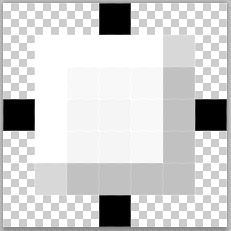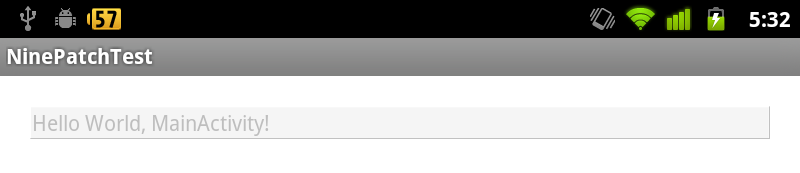조금 순서가 반대로 되는 포스팅일것 같습니다만 이전에 [카메라 호출후 이미지 크롭하기] 글을 작성한 적이 있습니다. 간단하게 카메라만 임시로 호출하기 위해 사용하기엔 너무 복잡한 면이 있는듯 하니 이번에는 간단하게 카메라 사용에 관련된 포스팅을 하나 해보겠습니다.
하지만 여기서 중요한 기능을 하나 추가했는데요, 대부분의 기기가 사진 촬영시에 기기의 회전율을 고려하지 않고 바로 저장해 버린다는 문제를 재회전을 통해 복구하는 로직을 추가해보았습니다.
1. 카메라 호출하기
[code]// 임시로 사용할 파일 생성
File photo = new File(Environment.getExternalStorageDirectory(),
“.camera.jpg”);
imageUri = Uri.fromFile(photo);
// 카메라를 호출합니다.
Intent i = new Intent(“android.media.action.IMAGE_CAPTURE”);
i.putExtra(MediaStore.EXTRA_OUTPUT, imageUri);
MainActivity.this.startActivityForResult(i,REQUEST_CAMERA);[/code]
2. 결과 처리 (onActivityResult)
[code]if(requestCode == REQUEST_CAMERA && resultCode == RESULT_OK)
{
try
{
// 비트맵 이미지로 가져온다
String imagePath = imageUri.getPath();
Bitmap image = BitmapFactory.decodeFile(imagePath);
// 이미지를 상황에 맞게 회전시킨다
ExifInterface exif = new ExifInterface(imagePath);
int exifOrientation = exif.getAttributeInt(
ExifInterface.TAG_ORIENTATION, ExifInterface.ORIENTATION_NORMAL);
int exifDegree = exifOrientationToDegrees(exifOrientation);
image = rotate(image, exifDegree);
// 변환된 이미지 사용
imageView.setImageBitmap(image);
}
catch(Exception e)
{
Toast.makeText(this, “오류발생: ” + e.getLocalizedMessage(),
Toast.LENGTH_LONG).show();
}
}[/code]
3. 회전에 사용되는 추가 함수들
[code]/**
* EXIF정보를 회전각도로 변환하는 메서드
*
* @param exifOrientation EXIF 회전각
* @return 실제 각도
*/
public int exifOrientationToDegrees(int exifOrientation)
{
if(exifOrientation == ExifInterface.ORIENTATION_ROTATE_90)
{
return 90;
}
else if(exifOrientation == ExifInterface.ORIENTATION_ROTATE_180)
{
return 180;
}
else if(exifOrientation == ExifInterface.ORIENTATION_ROTATE_270)
{
return 270;
}
return 0;
}
/**
* 이미지를 회전시킵니다.
*
* @param bitmap 비트맵 이미지
* @param degrees 회전 각도
* @return 회전된 이미지
*/
public Bitmap rotate(Bitmap bitmap, int degrees)
{
if(degrees != 0 && bitmap != null)
{
Matrix m = new Matrix();
m.setRotate(degrees, (float) bitmap.getWidth() / 2,
(float) bitmap.getHeight() / 2);
try
{
Bitmap converted = Bitmap.createBitmap(bitmap, 0, 0,
bitmap.getWidth(), bitmap.getHeight(), m, true);
if(bitmap != converted)
{
bitmap.recycle();
bitmap = converted;
}
}
catch(OutOfMemoryError ex)
{
// 메모리가 부족하여 회전을 시키지 못할 경우 그냥 원본을 반환합니다.
}
}
return bitmap;
}[/code]
4. AndroidManifest.xml 추가 설정
– 카메라 회전시에도 기존의 엑티비티를 제거하지 않도록 방지하기 위해 <activity..에 추가
[code]android:configChanges=”keyboardHidden|orientation”[/code]
– 카메라를 사용하기 위한 퍼미션 추가
[code]<uses-permission android:name=”android.permission.CAMERA”/>[/code]
* 결론
카메라를 이용하여 사진을 찍을때는 EXIF라는 메타 데이터가 이미지 파일에 추가로 기록이 됩니다. 이곳에서는 회전상태등이 저장이 되는데 이 값을 읽어온 후 회전된 상태만큼을 다시 원상복귀를 시키게 됩니다. exifOrientationToDegrees메서드를 사용하여 일반적으로 우리가 사용하는 정수형 회전각도값을 알아온후에 rotate메서드를 사용하여 이미지를 실제로 회전시킵니다.